解决文件名mp3标签和文本文件内容的乱码问题
来自Ubuntu中文
从windows转移到ubuntu的用户,常常会发现自己在windows在创建/下载/保存的文件经常性出现乱码问题(kubuntu出现问题的可能性更高一些)。而使用默认播放器打开以往的音乐文件(mp3等)时,出现乱码的机会更是接近100%。出现这个问题是因为文件或是文件标签编码并不是系统默认的UTF8,而windows系统默认使用的是GBK。只要将文件编码做一下转换就解决乱码的问题。
这些问题的解决方案在ubuntu使用技巧中已被收录。
修改文件法
图形界面的工具
使用easytag搞定MP3乱码的方法 安装easytag先:
sudo apt-get install easytag
- 点击“应用程序”打开easytag
- 找到首选项--ID3标签设置--修改下面两项:
- 读取ID3标签时用的字符集,请选择 简体中文GB2312或者GBK (繁体的应该是BIG5)。
- 写入ID3标签时用的字符集,ID3v2和ID3v1.x都选成UTF-8。(注:依照Linux Wiki的原理分析,Id3v1写为GBK编码更合适)
- 然后重启easytag,
- 然后在主界面双击你的歌曲目录,保存,以后你的mp3在播放器都能正常显示中文了。
注意事项:
easytag并非万能,在修改之前,最好先在把音乐文件名改为方便识别的形式,比如:“歌手名字 - 曲目名称“,这些可以用”千千静听“一类的软件来实现。这样即使在修改后出现乱码时也有一个补救的机会。
用wine中的winamp播放也是一个不错的选择。
- 该选择和该修改的地方
对照这个
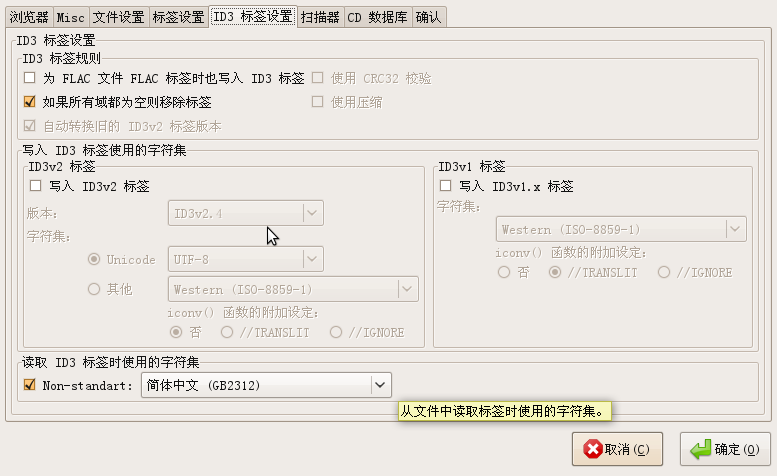
基于命令行的工具
- 需要用到的工具
sudo apt-get install convmv iconv python-mutagen
要转换文件编码请先进入要转换文件的目录
- 转换文件名由GBK为UTF8
convmv -r -f cp936 -t utf8 --notest --nosmart *
- 转换文件内容由GBK到UTF8
iconv -f gbk -t utf8 $i > newfile
- 转换 mp3 标签编码(下面方法会导致windows和部分移动设备无法正确识别mp3标签,建议使用mid3tagiconv)
find . -iname "*.mp3" -execdir mid3iconv -e GBK {} \;
注意:保证自己对需转换文件有写权限
修改变量法
使用工具修改标签对于少量文件可以解决乱码问题,但是对于新加入的音乐文件需要重新进行转换。Archlinux的wiki提供了一种修改环境变量的方法值得参考
以用gstreamer做后端的播放器Rhythmbox为例,可以在系统环境变量或用户的环境变量(即在 ~/.profile)中增加如下内容:
export GST_ID3_TAG_ENCODING=GBK:UTF-8:GB18030 export GST_ID3V2_TAG_ENCODING=GBK:UTF-8:GB18030
其他播放器可以参考Archlinux的wiki的其他指导。
注:因为修改环境变量对系统影响较大,用户可以考虑用gedit等编辑器只修改~/.profile,如果修改~/.profile无效,可以考虑修改系统的环境变量/etc/profile(需要管理员权限,请谨慎操作)。